File Explorer là công cụ quản lý tập tin mặc định trên Windows, nó cho phép bạn duyệt qua các tập tin, thư mục và ổ đĩa của mình một cách dễ dàng. Tuy nhiên, giống như bất kỳ chương trình nào khác, File Explorer không phải là không có vấn đề. Một trong những vân đề thường gặp nhất là bạn không thể khởi động File Explorer.
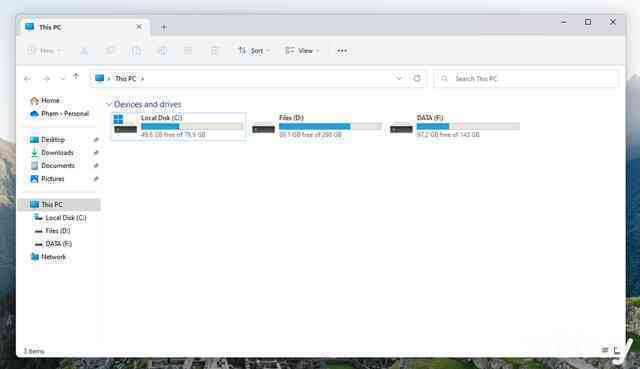
Thông thường, bạn có thể khắc phục các sự cố này bằng cách khởi động lại máy tính của mình. Do đó, đây chính là cách đầu tiên bạn nên thử. Nếu cách đó không hiệu quả, bạn có thể sử dụng các mẹo khắc phục sự cố sau để giải quyết vấn đề.
1. Thử các giải pháp khởi động File Explorer khác
Trên Windows, ngoài cách truyền thống là nhấn vào biểu tượng File Explorer thì vẫn con có một số cách để mở File Explorer. Vì vậy, nếu bạn gặp sự cố khi mở File Explorer từ menu Start hoặc Taskber, bạn có thể thử các phương pháp khác như sau.
Nhấn WIN + R để mở hộp thoại Run. Nhập “explorer” vào và nhấn phím ENTER.
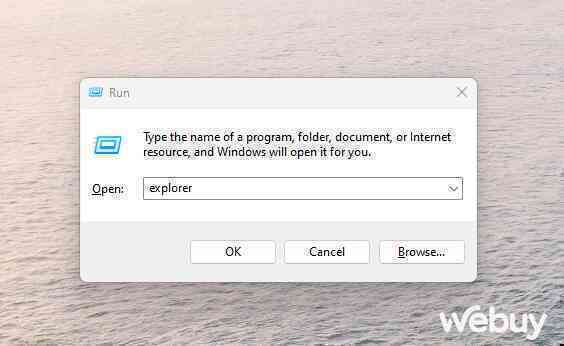
Bạn cũng có thể thử mở File Explorer thông qua dòng lệnh, bằng cách mở menu tìm kiếm lên và khởi chạy Command Prompt hoặc PowerShell. Trong bảng điều khiển, nhập Explorer rồi nhấn Enter.
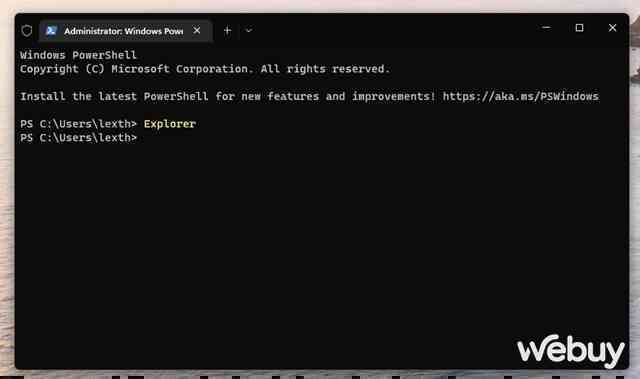
Ngoài ra, bạn có thể thử phím tắt WIN + E để mở File Explorer và xem nó có hoạt động không nhé.
2. Khởi động lại Windows Explorer Process
Windows Explorer là một quy trình chịu trách nhiệm cung cấp giao diện người dùng (Graphical User Interface (GUI)) cho một số tiện ích, bao gồm File Explorer. Nếu quá trình gặp bất kỳ sự cố nào, File Explorer có thể không mở hoặc ngừng phản hồi.
Trong hầu hết các trường hợp, bạn có thể khắc phục bất kỳ sự cố nào có liên quan đến GUI thông qua Windows Explorer bằng cách khởi động lại nó. Cụ thể như sau.
Nhấn Ctrl + Shift + Esc trên bàn phím của bạn để mở Task Manager. Trong tab Processes, tìm đến “Windows Explorer”. Nhấp chuột phải vào nó và chọn Restart.
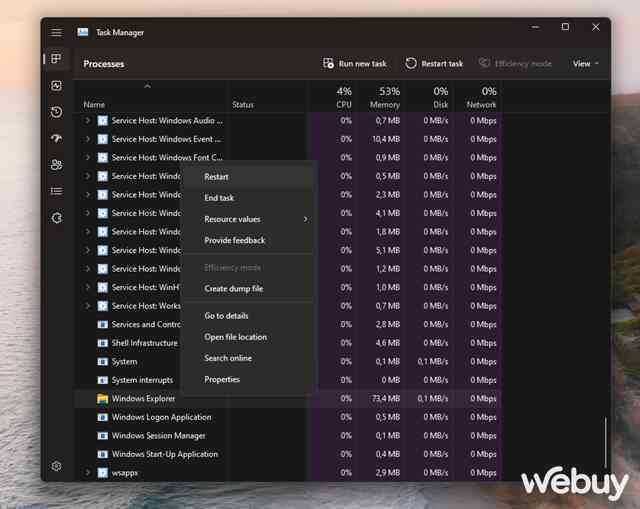
Taskbar sẽ biến mất trong vài giây sau đó xuất hiện lại. Bây giờ bạn có thể mở File Explorer trên Windows để kiểm tra kết quả.
3. Sử dụng giải pháp tối ưu hóa nâng cao có sẳn trong hệ điều hành
Nếu việc khởi động lại Windows Explorer không có tác dụng, bạn có thể thử sử dụng một số các lựa chọn tối ưu hóa một số cài đặt hệ thống nâng cao trên máy tính Windows của mình để giải quyết vấn đề. Đây là cách thực hiện:
Bước 1: Mở thanh tìm kiếm lên và nhập vào đó từ khóa “Advanced system settings”, sau đó nhấn vào kết quả như hình dưới.
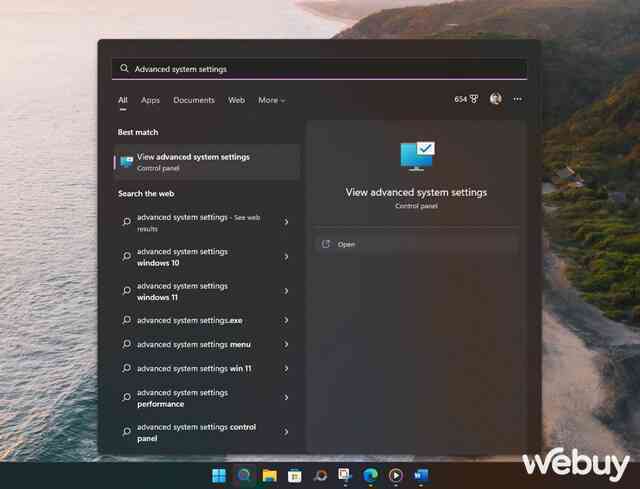
Bước 2: Cửa sổ System Properties xuất hiện, hãy nhấn vào tab “Advanced” và nhấn vào nút “Settings” ở phần Performance.
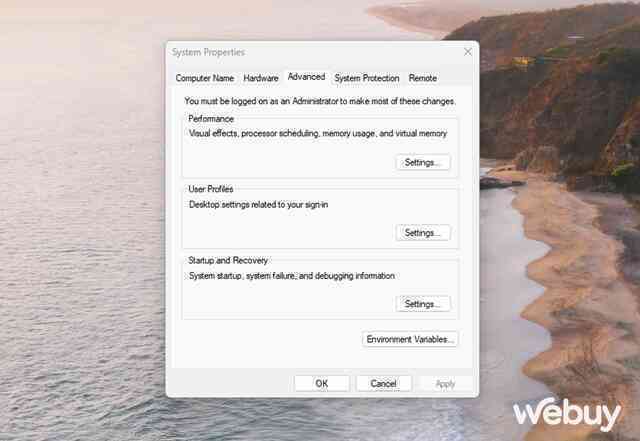
Bước 3: Đánh dấu chọn vào “Program” và nhấn tiếp vào “Change” ở phần Virtual memory.
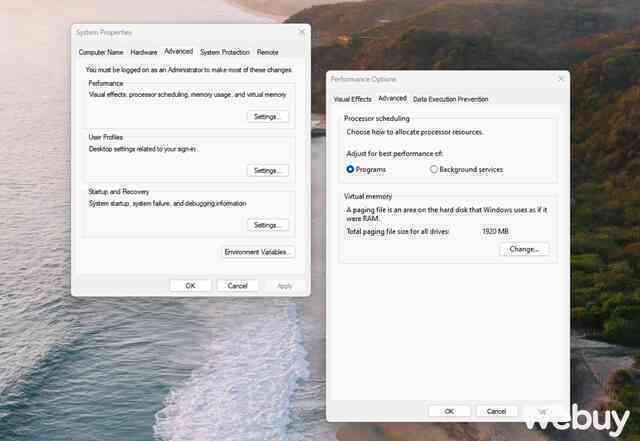
Bước 4: Tiếp tục đánh dấu chọn vào “Automatically manage paging file sizes for all drives” và nhấn Apply để lưu lại là xong.
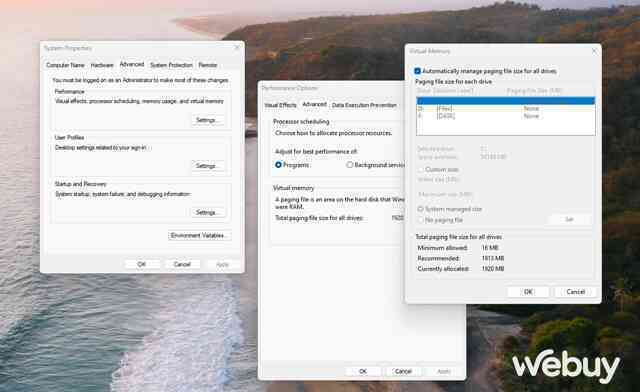
Giờ thì bạn chỉ việc khởi động lại máy tính và kiểm tra kết quả.
4. Xóa lịch sử duyệt của File Explorer
Mặc định File Explorer sẽ lưu lại tất cả các tìm kiếm và duyệt dữ liệu của bạn để các lần làm việc sau sẽ nhanh chóng hơn. Tuy nhiên, một khi dữ liệu này bị “lỗi thời”, nó sẽ gây hại nhiều hơn là có ích. Do đó, bạn có thể thử xóa lịch sử duyệt của File Explorer để xem điều đó có hữu ích không.
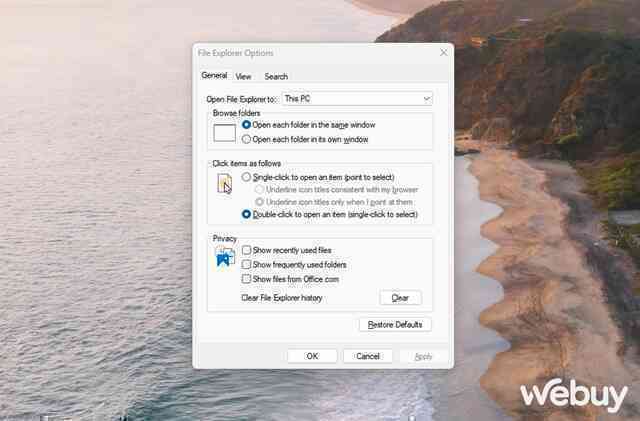
Việc xóa lịch sử duyệt của File Explorer khá đơn giản, bạn chỉ cần nhập từ khóa “explorer options” vào thanh tìm kiếm Windows và nhấn vào kết quả có liên quan. Sau đó cửa sổ File Explorer Options sẽ hiện ra, bạn chỉ việc nhấn vào nút “Clear” là xong!.
5. Sử dụng công cụ System Maintenance Troubleshooter
System Maintenance Troubleshooter khá tiện lợi, nó có thể tự động phát hiện và sửa chữa bất kỳ sự cố mà người dùng thường gặp trên Windows. Do đó, bạn có thể lợi dụng công cụ này để khắc phục sự cố này theo cách thủ công.
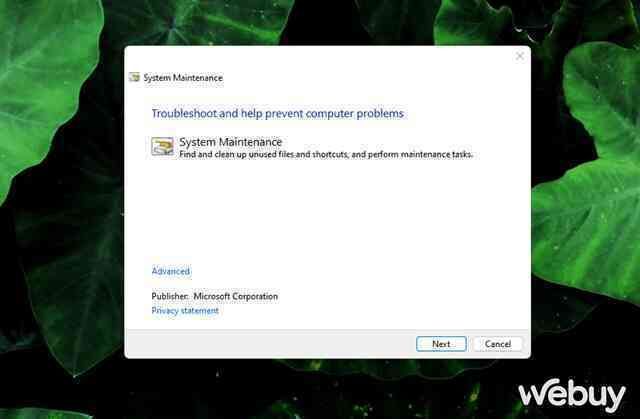
Hãy mở thanh tìm kiêm lên và nhập vào từ khóa “System Maintenance”, sau đó nhấn vào kết quả tương ứng. Cửa sổ System Maintenance hiện ra, bạn hãy tiến hành làm theo hướng dẫn để công cụ dò và khắc phục vấn đề một cách tự động.
6. Sử dụng công cụ SFC và DISM Scans
Có nhiều lí do làm cho File Explorer không thể mở trên Windows, đôi khi nó lại là một số tệp hệ thống trên PC của bạn bị thiếu hoặc bị hỏng. Do đó, hãy thử sử dụng công cụ System File Checker có sẳn trên Windows để tìm và sửa chữa các tập tin bị hỏng nhằm khắc phục vấn đề.
Bạn có thể tham khảo cách hoạt động của công cụ qua bài viết này
7. Kiểm tra virus
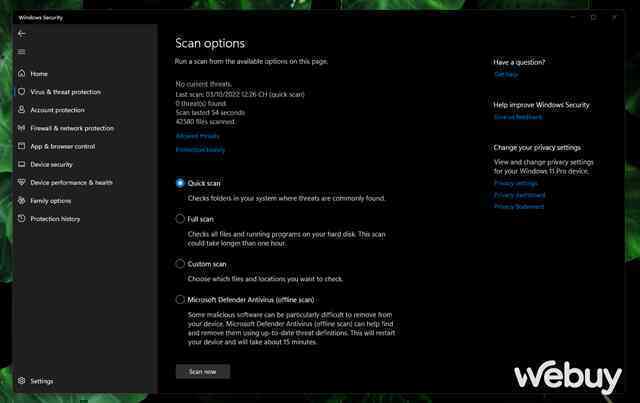
Nếu bạn vẫn gặp sự cố khi mở File Explorer, thì có khả năng PC của bạn đã bị nhiễm phần mềm độc hại hay virus. Do đó, bạn nên thử quét toàn bộ hệ thống trên PC của mình để loại trừ khả năng này.
8. Cài đặt cập nhật Windows
Một bản Windows bị lỗi cũng có thể dẫn đến những vấn đê “dị thường” như vậy. Nếu đúng như vậy, việc nâng cấp lên phiên bản mới hơn (hy vọng là ổn định hơn) sẽ hữu ích hơn cho bạn.

Bạn có thể kiểm tra và nhanh chóng cài đặt các bản cập nhật đang chờ xử lý mục Windows Update của Settings để xem vấn đề có phải nằm ở đây hay không.
9. Reset hoặc cài mới lại Windows
Cuối cùng, nếu không có giải pháp nào ở trên hoạt động hiệu quả, bạn có thể phải sử dụng tùy chọn cuối cùng là Reset hoặc cài mới lại Windows cho PC của mình. Tuy nhiên, trước khi thực hiện, bạn nên sao lưu toàn bộ dữ liệu của mình.
Sau khi đã sao lưu tất cả các tệp quan trọng của mình, bạn có thể bắt đầu Reset hoặc cài mới lại Windows của mình.
Lấy link